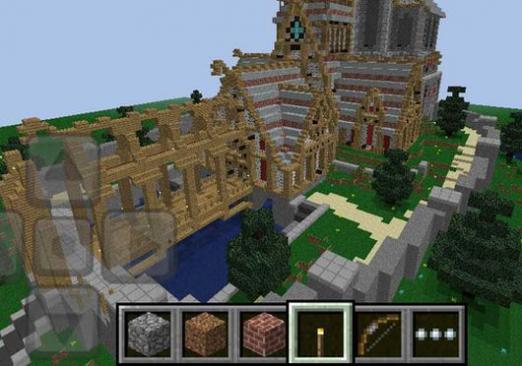Як грати на геймпаді?

Багатьом геймерам здається, що геймпад єігровим пристроєм, призначеним виключно для ігрових консолей. Цю думку притаманне гравцям, які просто звикли до використання клавіатури і миші. Хоча існують гри, в які набагато зручніше і приємніше грати, використовуючи геймпад. Але перед тим як зануритися в захоплюючу гру, давайте дізнаємося, як правильно підключити геймпад до комп'ютера.
Як підключити геймпад до комп'ютера?
Найчастіше користувачі ПК вибирають геймпад дляігрової консолі Xbox 360, так як вона сумісна з операційними системами Windows. Дані геймпади випускаються в двох варіантах - провідні та безпровідні. Про те, як підключити геймпад до ігрової консолі, ви можете дізнатися в статті Як підключити геймпад до Xbox 360. Процес установки і настройки геймпад Xbox 360 дуже простий і не займе багато часу.
Установка проводового геймпада
У комплекті з геймпадом є інсталяційний диск здрайверами для даного пристрою. Вставте його в CD або DVD привід свого комп'ютера і виконайте установку програмного забезпечення, яке знаходиться на диску. Програмне забезпечення також може бути завантажене з офіційного сайту Microsoft. Іноді після установки потрібне перезавантаження комп'ютера.
Коли установка драйверів буде завершена, підключіть геймпад до ПК. Після цього необхідно перевірити геймпад.
- Натисніть кнопку "Пуск" і в меню, виберіть пункт "Виконати".
- Введіть: "joy.cpl" і натисніть клавішу ENTER.
- У вікні, виберіть геймпад Xbox 360 і натисніть на кнопку "Властивості".
- У меню, ви зможете перевірити працездатність встановленого геймпада.
Установка бездротового геймпада
Установка бездротового геймпада також не займає багато часу і процес практично аналогічний з попереднім.
- Спочатку підключіть до USB 2.0 порту вашого ПК бездротової ресивер для геймпада.
- Система повідомить про автоматичну установку програмного забезпечення пристрою.
- Далі встановіть програмне забезпечення з диска, який йде в комплекті з геймпадом.
- Для підключення бездротового геймпада натисніть центральну кнопку ресивера, а також кнопку Guide геймпада (кнопка з зображенням "Х").
- Перевірте працездатність пристрою так само, як описано в способі для проводового геймпада.
Установка геймпадов інших виробників
Перевагою геймпадов від Microsoft єповна сумісність як з ігровими консолями Xbox, так і з ПК під управлінням операційної системи Windows. Не секрет, що існують і інші геймпади для ПК, які виробляються різними компаніями (Speedlink, Logitech і іншими), що виробляють комплектуючі для комп'ютерів.
Процес установки деяких геймпадов аналогічнийз процесом установки геймпада Xbox 360. Інші ж досить просто підключити до USB порту комп'ютера. Завдяки технології Plug and Play установка драйверів пристроїв відбувається автоматично і займає не більше кількох хвилин, після чого геймпад повністю готовий до використання і можна спокійно грати на ньому.
Як налаштувати геймпад?
Основна перевага геймпадов для Xbox 360 -більшість сучасних ігор вже мають настройки для комфортної гри з даними геймпадом. Тобто додаткова настройка не потрібна і можна відразу приступати до гри. Параметри управління можна дуже просто змінити в самих настройках гри.
Крім підтримки геймпадов від Microsoftбільшість ігор підтримують геймпади і сторонніх виробників. Якщо ж гра пристосована для гри виключно з мишею і клавіатурою, не впадайте у відчай, тому що для таких випадків існує спеціальне програмне забезпечення.
Найпопулярніша на сьогоднішній день програма - Xpadder і користуватися нею дуже просто.
- Завантажте програму з офіційного сайту Xpadder.
- Підключіть геймпад до ПК і запустіть програму.
- Натисніть на будь-яку клавішу геймпада і виберіть, який клавіші розкладки клавіатури вона буде відповідати. Міні-джойстикам геймпада можна налаштувати установки миші.
Таким чином ви зможете налаштувати будь-який геймпад навіть для тих ігор, які працюють тільки з мишею і клавіатурою.